Merhaba
Daha önceki yazilarimizda Windows Server 2012 üzerinde Hyper-V Failover Cluster Kurulumu ve Windows Server 2012 R2 Hyper-V Failover Cluster Kurulumu sizlerle paylaşmiştim. Bu yazimizda Hyper-V Live Virtual Machine Export işlemini anlatıyor olacağım.
Neden Export işlemine ihtiyaç duyarız : Temel amacı, Hyper-V üzerinde çalışan bir sanal sunucumuzun başka bir Hyper-V ortamına taşınarak çalışmasını sağlamaktır. Hyper-V Live Virtual Machine Export işlemi gerektiğinde sanal sunucumuzun backup işlemi içinde kullanılabilmektedir. Örnek vermek gerekirse İstanbul merkez ofisinizdeki Hyper-V yapınızda çalışan bir sanal sunucunuzun Ankara ofisinizde Hyper-V yapınız üzerinde çalıştırmanız gerekebilir. Böyle bir durumda yapmanız gereken İstanbul ‘da bulunan Hyper-V yapınız üzerinden çalışan sanal sunucunuzu Export ederek Ankara’da bulunan Hyper-V yapısını üzerine Import ederek sanal sunucunuzun tekrar çalışmasını sağlayabilirsiniz. Başka bir senaryo da ise iş kritik bir sanal sunucu üzerinde işlem yapmanız gerekiyor. İşlem yapmadan önce kullanmış olduğunuz farklı backup yazılımlarınız ( Veeam,Symantec,Acronis ve System Center Data Protection Manager ( DPM ) gibi ) sanal sunucunuzun backup alabilirsiniz. Eğer ortamimizda bir backup yaziliminiz bulunmuyor ise o zaman sanal sunucunuzu harici bir ortam üzerine Export ederek backup alabilirsiniz.
Peki Nedir Failover Cluster : Yapımız içerisinde bulunan cluster üyesi sunucuların ve bu sunucular üzerinde çalışan rol ve servislerin kapalı olduklarında donanımsal ve yazilimsal sorun nedeniyle down duruma geldiklerinde cluster üyesi olan bir sunucudan diğer sunucuya aktarılmasıdır. Bu tanımlamayı şu örnekle daha iyi anlayabileceğinizi düşünüyorum. Yapımız içerisinde 2 adet sunucumuz olsun bu sunucular üzerinde çalışan sanal makinelerimiz var. Sunucularimizin birinde donanımsal ya da yazilimsal sorun nedeniyle down duruma geldi yani kapandi üzerinde çalışan sanal makinelerde bununla birlikte down duruma gelerek ulaşılamayacaktir işte burada Failover Cluster yapısı imdadımıza yetişecektir. Down durumda olan sunucumuz üzerindeki sanal sunucularımız otomatik olarak diğer fiziksel sunucumuz üzerinde hizmet vermeye başlayacaktır.
Kurulum ve yapılandırmaya geçmeden önce ortamimizla ilgili kısa bir bilgi aktarmak istiyorum.
Birinci sunucum W12R2DC isminde Ip Adres 192.168.2.200/24 olarak yapılandırılmıştır ve üzerinde Active Directory Domain Services yapılandırılarak bakicubuk.local isminde bir domain ortami kurulmuştur. Ayrica bu sunucum üzerinde File and Storage Service üzerinde İSCSI Targer servisini yapılandırarak Failover Cluster Quroum alani Cluster Volume yapılandırmasi bu sunucu üzerinde yapılandırmış durumdadır. ISCSI Target Server Kurulumu ve Yapılandırılması daha önceki yazimizda sizlerle paylaşmıştım.
İkinci sunucum W12R2NOD1 isminde Birinci Network Karti Ip Adresi 192.168.2.202/24 ikinci Cluster Network karti 192.168.3.202/24 Üçüncü Network Karti Ip Adresi 192.168.4.202/24 olarak yapılandırılmış ve üzerine Hyper-V rolü ile Failover Cluster feautures ( Özelliği ) kurulumunu ve yapılandırmış durumdadır.
Üçüncü sunucum W12R2NOD2 isminde Birinci Network Karti Ip Adresi 192.168.2.204/24 ikinci Cluster Network karti 192.168.3.204/24 Üçüncü Network Karti Ip Adresi 192.168.4.204/24 olarak yapılandırılmış ve üzerine Hyper-V rolü ile Failover Cluster feautures ( Özelliği ) kurulumunu ve yapılandırmış durumdadır.
W12R2SQL14 isimli sunucumuzu Export edeceğiz.
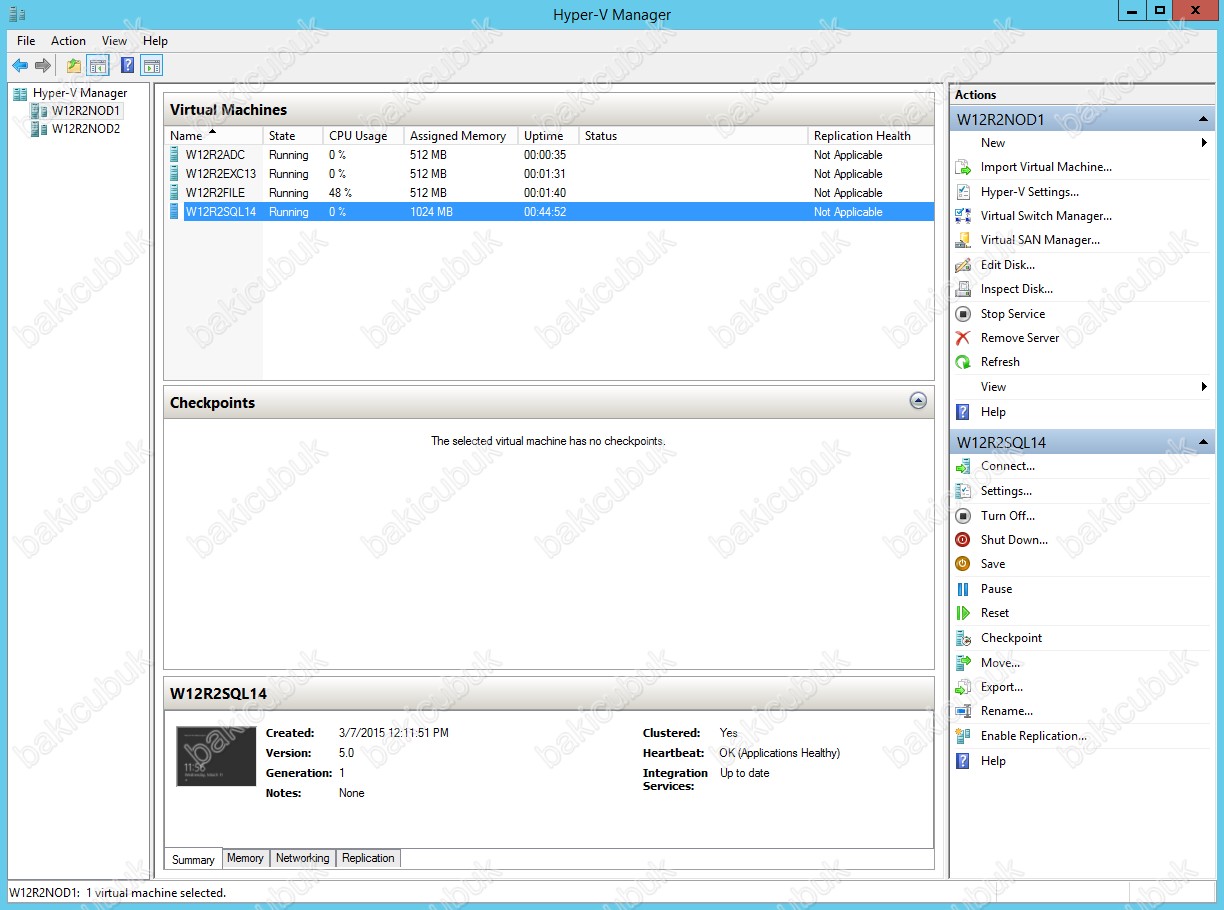
W12R2SQL14 isimli sunucumuz üzerinde Export işlemini yapmak için Hyper-V Manager konsolunu açıyoruz. Export işlemini sanal sunucumuzu seçtikten sonra sağ tuş Export… ya da Actions menüsü altindaki W12R2SQL14 yapılandırma menüsünden Export edebilirsiniz.
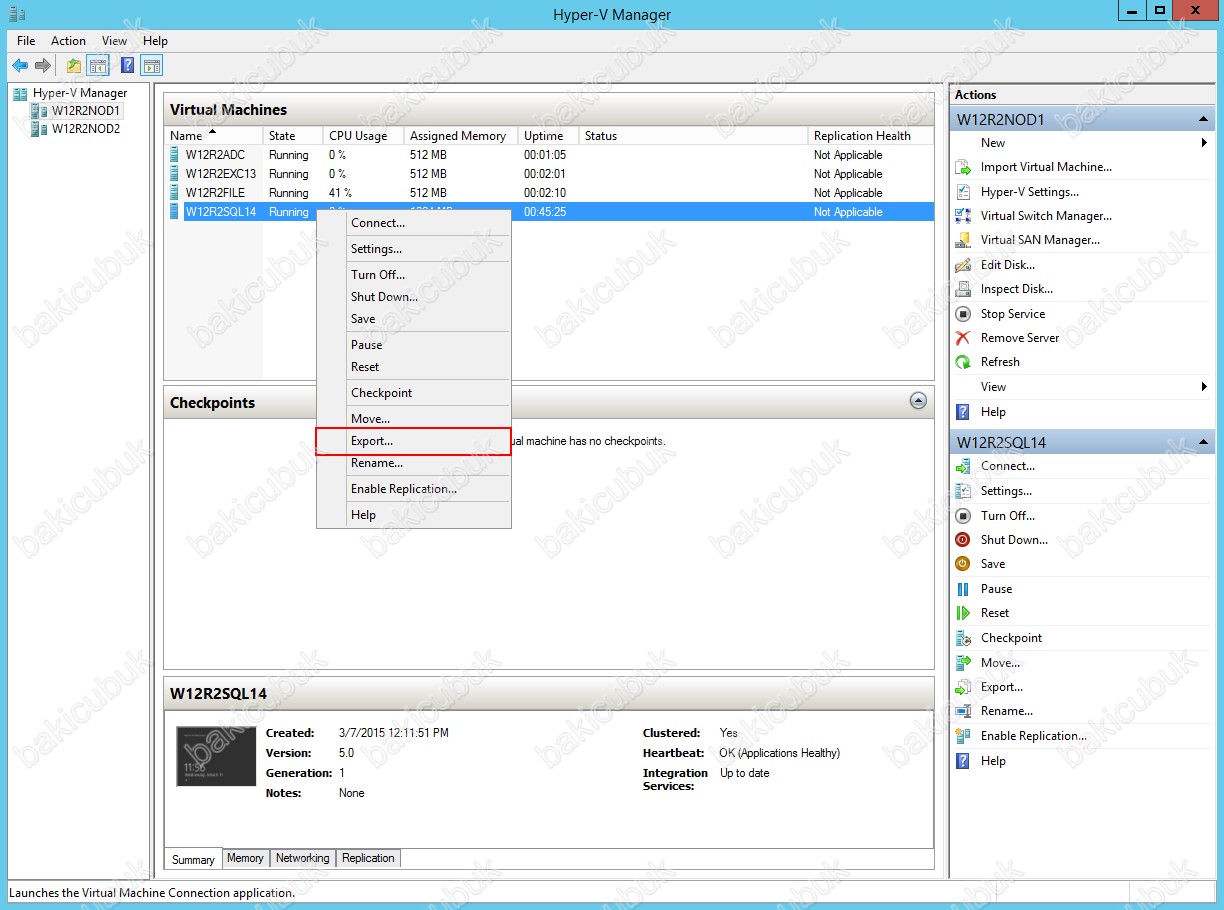
Export Virtual Machine ekraninda Export edeceğiniz W12R2SQL14 isimli sunucumuzun hangi dizine Export edileceğini belirtmeniz gerekmektedir. Browse diyerek istediğimiz yeri seçiyoruz
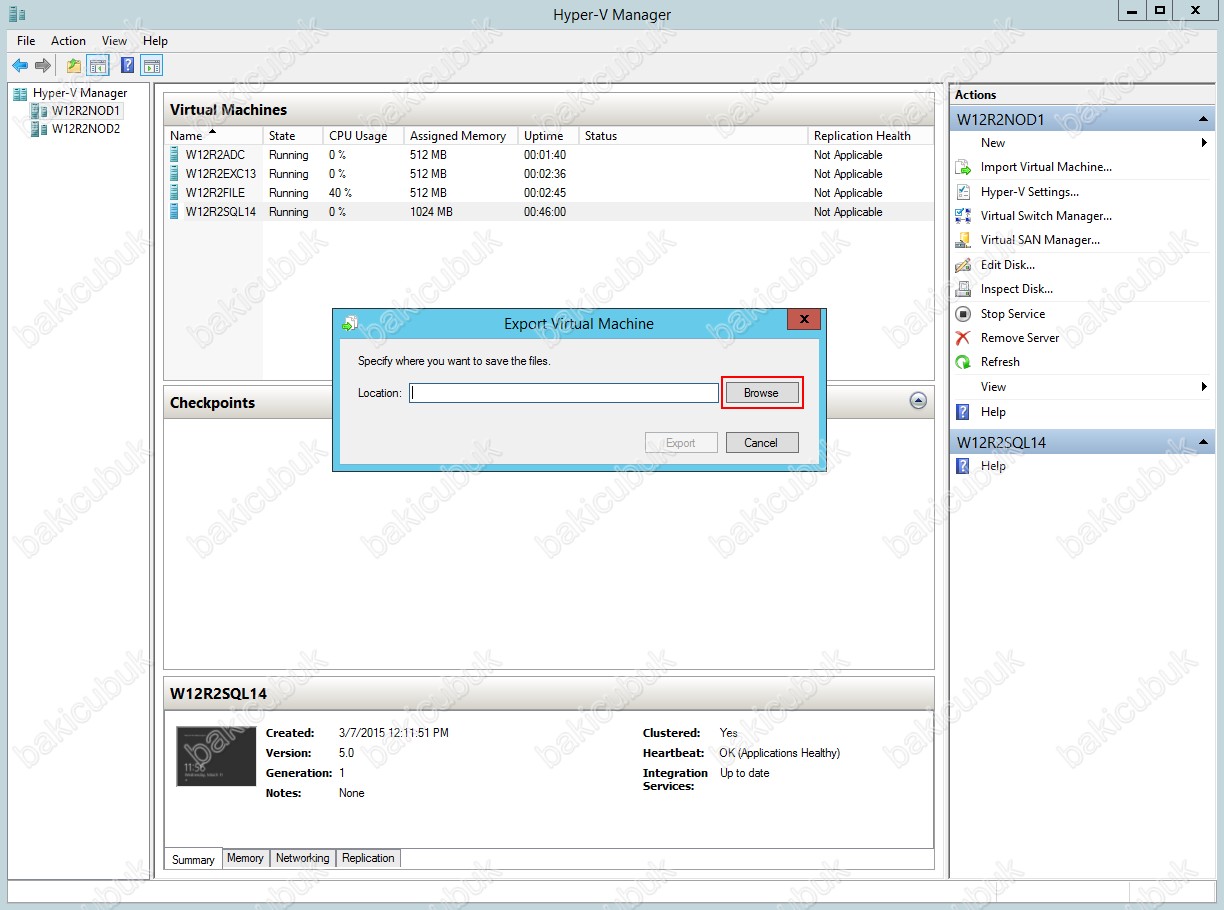
Ben BACKUP isimli diskim üzerinde W12R2SQL14_BACKUP isimli bir dizin oluşturdum burayi seçiyoruz ve Select Folder diyoruz.
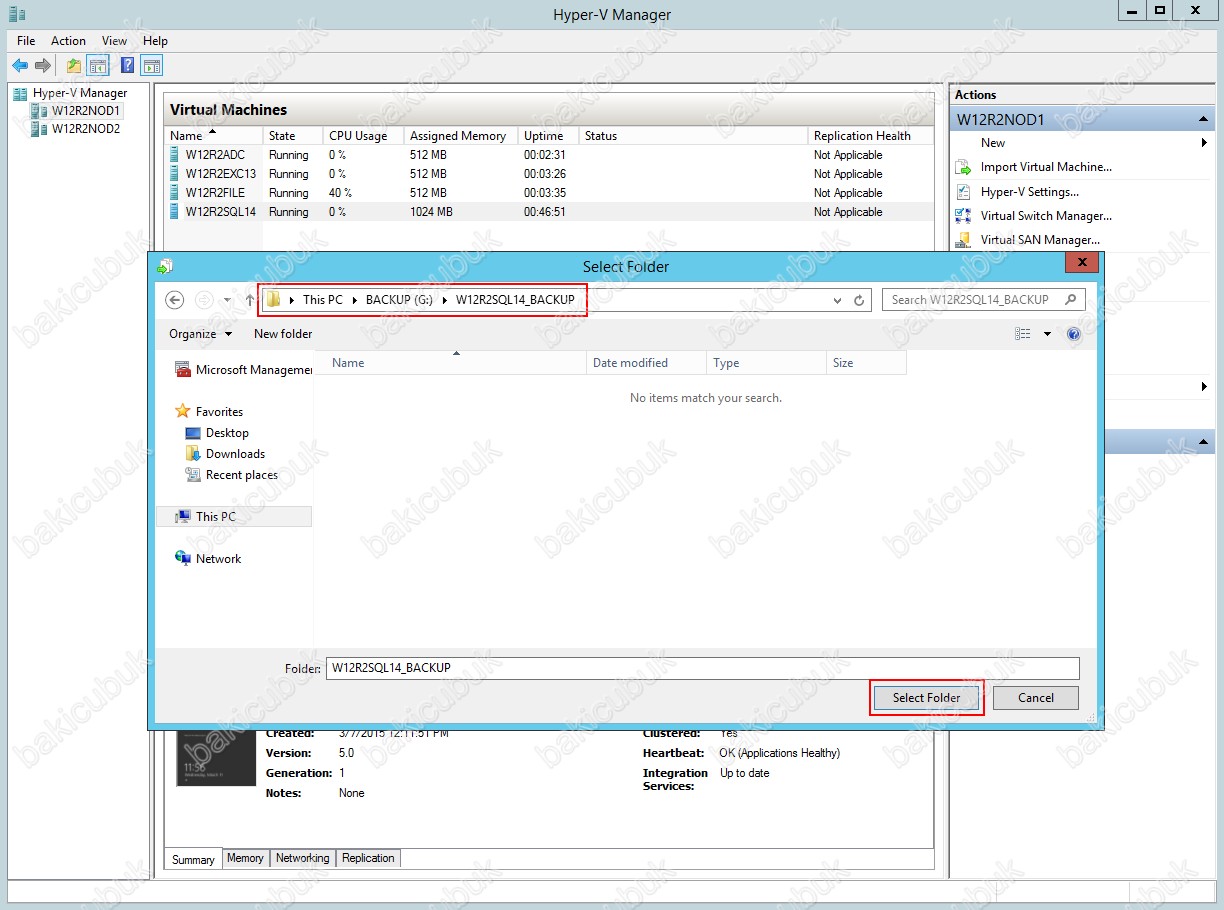
Export Virtual Machine ekraninda Export edeceğiniz W12R2SQL14 isimli sunucumuzun dizinini belirttikten sonra Export diyoruz.
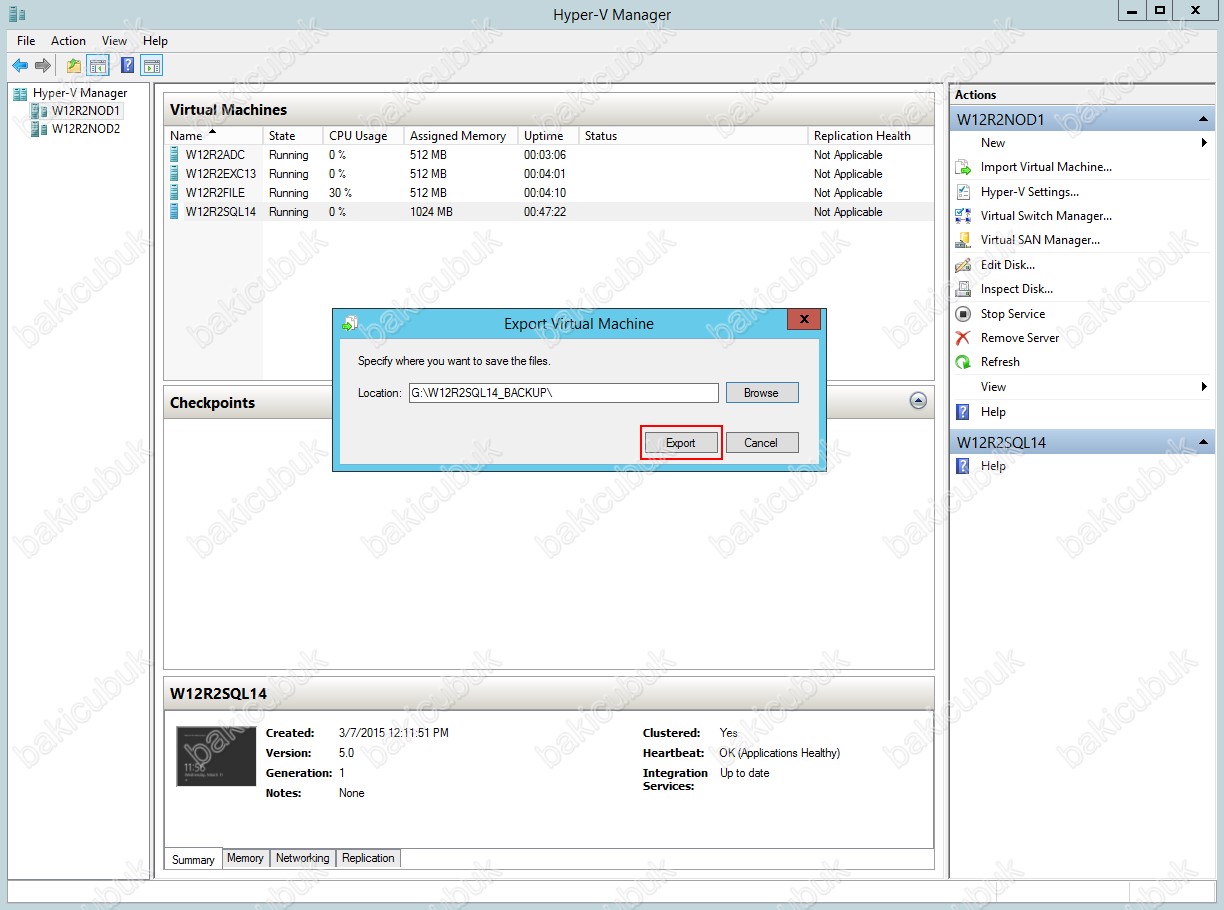
Sanal sunucuzun Export işlemi Virtual Hard Disk ( Sanal Disk ) boyutuna göre uzun sürebilmektedir. Bu süre zarfında herhangi bir işlem yapmadan sonucu beklemeniz gerekmektedir. Export işleminin hangi durumda olduğunu kontrol etmek için Hyper-V Manager konsolu üzerindeki Status kısmını kontrol edebilirsiniz.
NOT : Windows Server 2008 R2 Hyper-V üzerinde Export işlemini yapabilmek için sanal sunucumuzun Saved State ya da Turn Off durumda olmasi gerekmekteydi. Windows Server 2012 R2 Hyper-V ile birlikte sanal sunucumuzu Live ( Canli ) olarak Export edebiliriz.
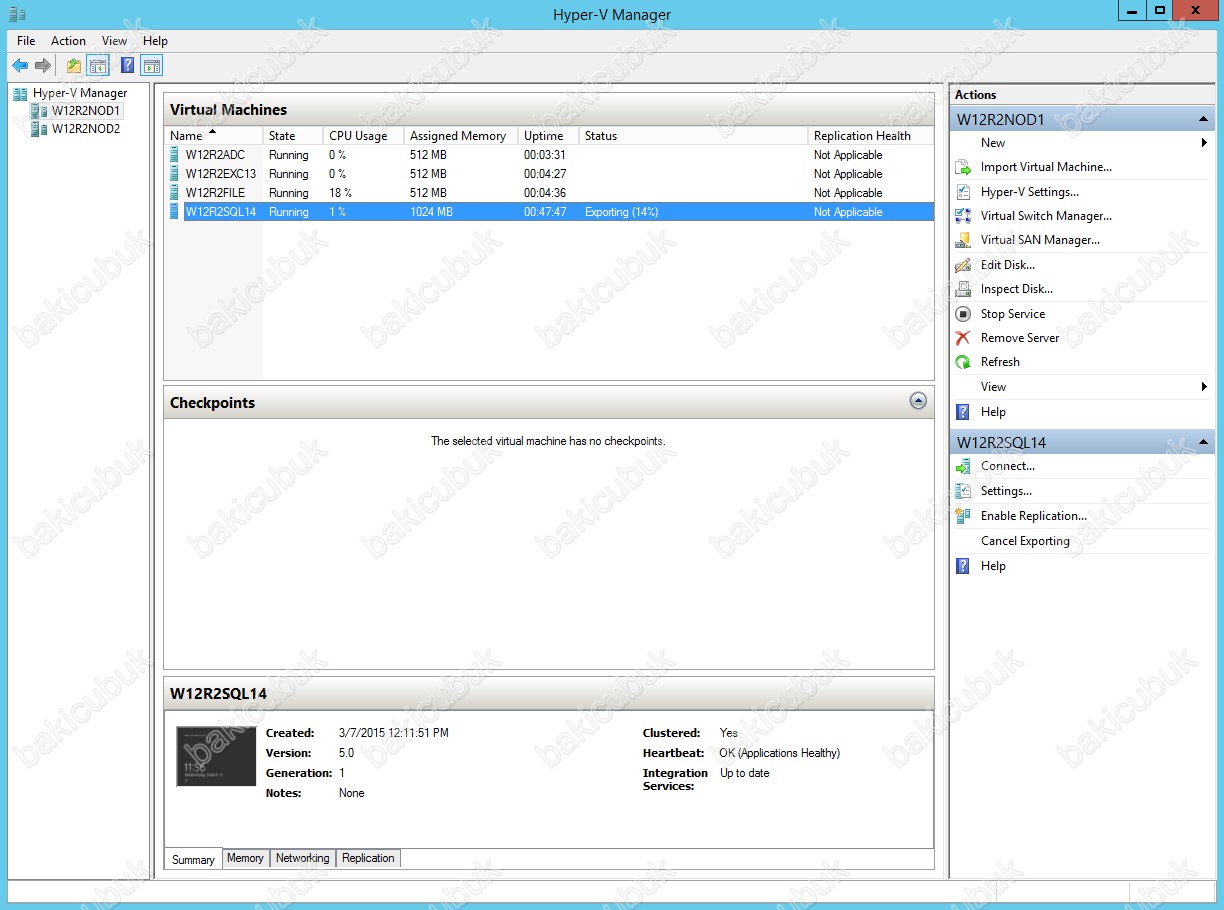
W12R2SQL14 isimli sanal sunucumuz Export işlemi sirasinda Runnig durumdadir.
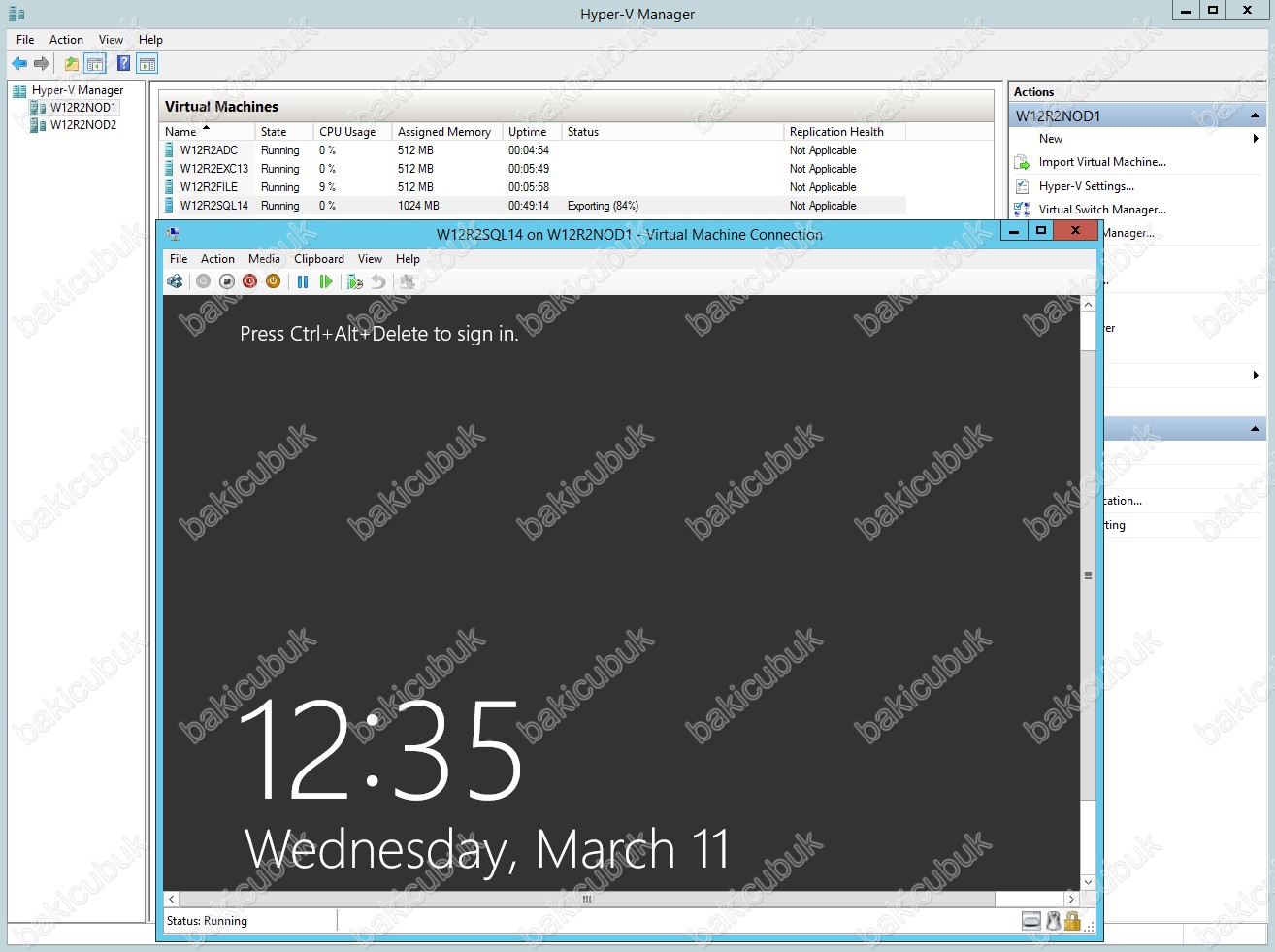
Export işlemi tamamlaniyor.
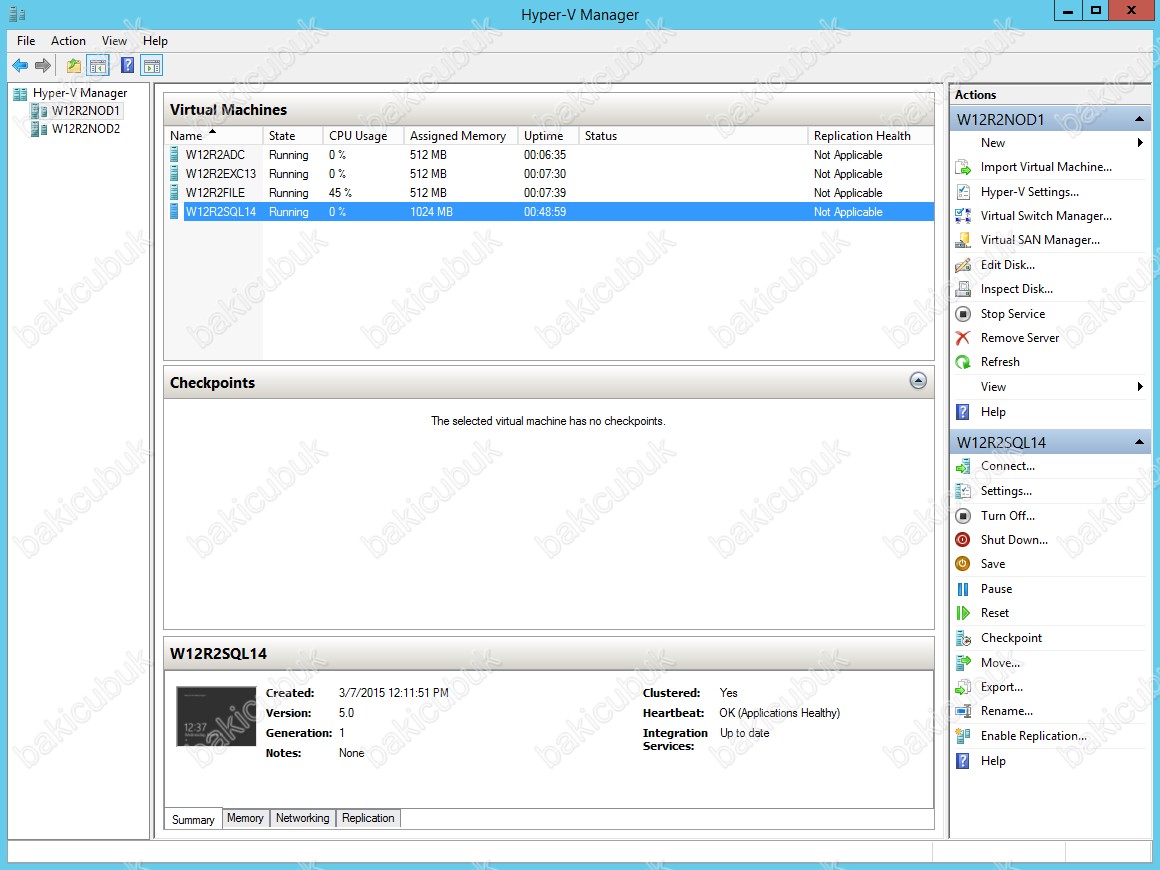
BACKUP diskimizi Export işleminden sonra kontrol ediyoruz.
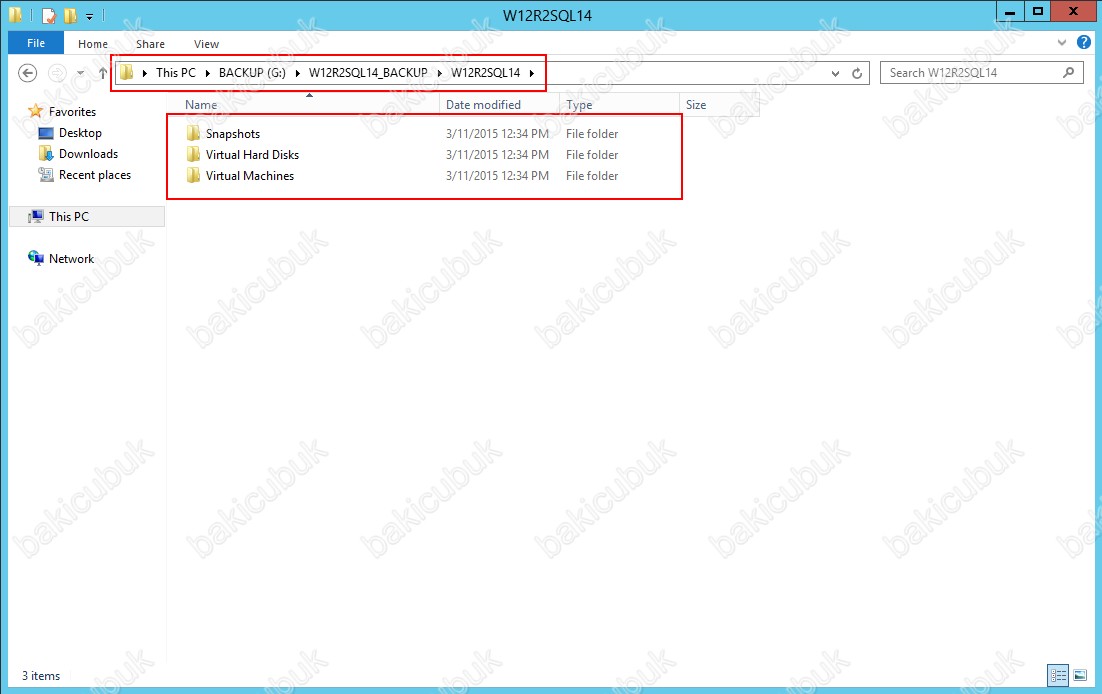
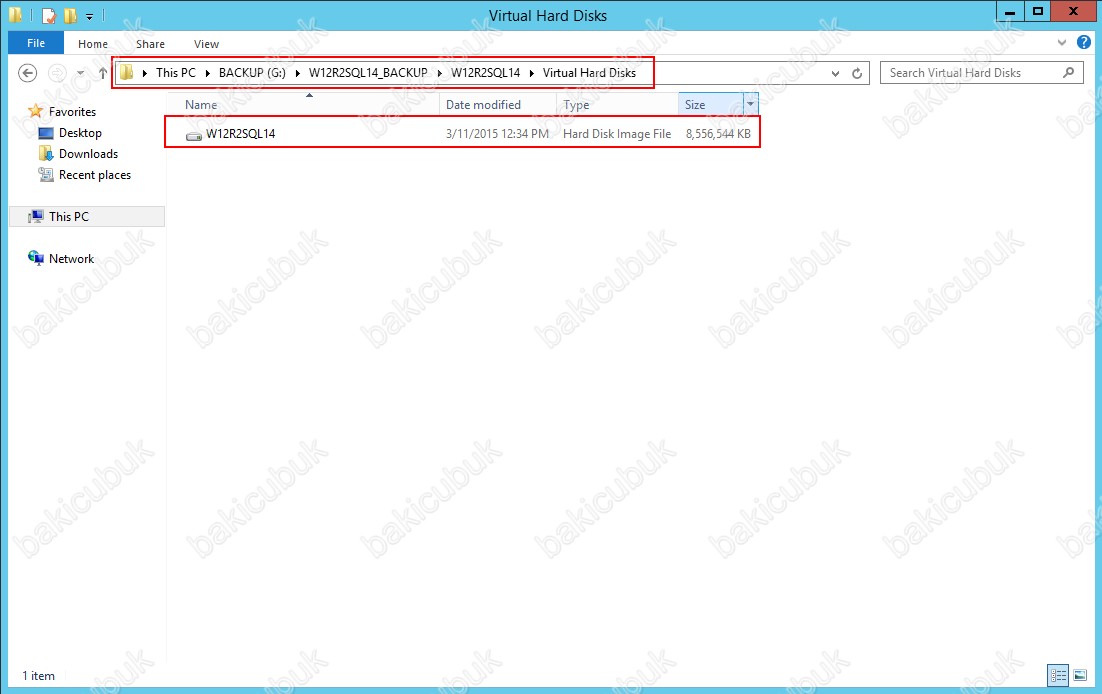
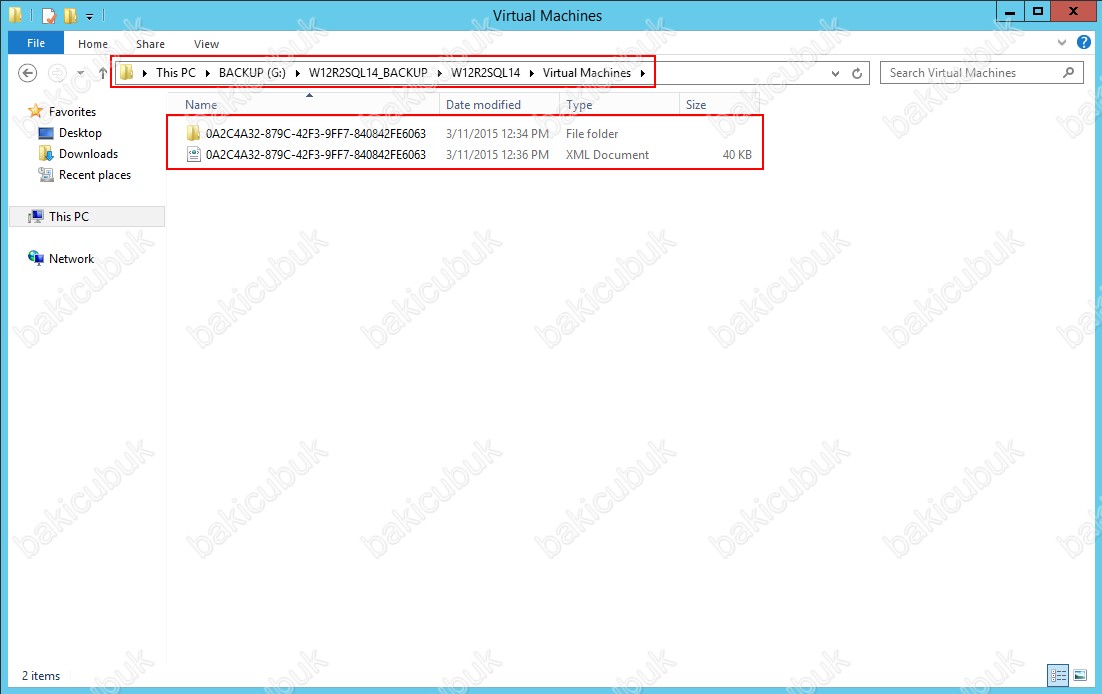
Başka bir yazimizda görüşmek dileğiyle…



